こんにちは、ヘビー・デスクワーカーの高田です(プロフィール)。
少し前から、パソコン(Windows7/64bit版)で DVDビデオの再生ができなくなってしまいました。
といっても「たまに再生できたりできなかったり・・・」といった感じで、何度かディスクを出し入れすると再生できるようになります。
忙しかったこともあり、あまり本腰をいれて問題解決に取り組んでいなかったのですが、いい加減面倒くさくなったので原因を探ってみました。
記事の目次
問題の切り分け(疑うべきポイント)
一般的にパソコンにおけるDVDの再生エラーの原因は次の6パターンが考えられます。
私もこれらの点に関して、1つ1つ考えられる可能性を試してみて 問題を切り分けていきました。
【確認1】DVDディスクの傷や汚れを確認する
まず、DVDのディスク自体に傷がついたり 汚れたりして、再生ができなくなっている可能性があります。
その場合は、↓以下のような専用クリーナーを使うことで 状況が改善する可能性があります。
判断する方法
そのDVDディスクが、別のパソコンや DVDプレーヤーなどで再生できるかどうか確認してみましょう。
- 別のドライブ、プレーヤーで再生できる場合… ディスク自体には問題がなさそうです。
- 別のドライブ、プレーヤーでも再生できない場合… ディスク自体に問題が発生している可能性があります。
【確認2】DVDドライブ(再生機)の故障を疑う
DVDを再生する(読み取る)ドライブ自体が物理的に故障している可能性があります。
その場合は、ドライブの修理や交換を視野に入れた方がよいかも知れません。
以下は、DVDの読み/書きに加えて、ブルーレイの読み/書きも可能な外付け型のドライブ(USB接続)です。
判断する方法
今再生しようとしているDVDディスクを一旦ドライブから取り出し、ほかのDVDディスクを入れて再生できるかどうか確認してみましょう。
- 他のディスクが再生できる場合…ドライブ自体には問題がなさそうです。
- 他のディスクも再生出来ない場合…ドライブ自体に問題が発生している可能性があります。ただし別の原因も考えられますので 他のポイントも合わせて検証してみましょう。
【確認3】ドライバの不具合を疑う
DVDドライブの「ドライバ」に不具合があるのかもしれません。
「ドライバ」とは、DVDドライブをパソコンに認識させるためのデータファイルのことです。
これが破損してしまうと パソコンがDVDドライブを認識できなくなってしまいます。
多くの場合、ドライバの破損・エラーは、ドライバを再インストールすることで簡単に修復できます。
以下の記事などを参考にしながら「ドライバ」の再インストールを行ってみましょう。
CD/DVDドライブのドライバーを再インストールする方法を教えてください。 – FMVサポート : 富士通
富士通パソコンFMVのQ&Aをご紹介しています。
【確認4】コーデックの問題を疑う
パソコンでDVDビデオを再生するためには、動画再生ソフトが必要になります。
ただし どの動画ソフトでもDVDが再生できるわけではなく、ソフトが「DVDコーデック」に対応している必要があります。
この「DVDコーデック」はライセンスの関係から有料になっているため、無料で配布されている再生ソフト(のほとんど)では基本的にDVDビデオが再生できません。
ちなみに、Windowsに標準で付属する動画再生ソフト「Windows Media Player」は、Window VISTA/7(の一部のエディション)まではDVDの再生ができていましたが、windows8以降はDVDビデオが再生できなくなっています。
そのため「Windows7から10に変えたらDVDが再生できなくなった・・・」というような場合は、このコーデックが原因である可能性が高いです。
Windows8以降のパソコンで DVDビデオを再生するには、↓以下のようなDVD再生ソフトを別途購入する必要があります。※DVDコーデックは再生ソフトをインストールすると一緒に自動でセッティングされます。
判断する方法
今再生しようとしているDVDディスクを一旦ドライブから取り出し、ほかのDVDディスクを入れて再生できるかどうか確認してみましょう。
- 他のディスクが再生できる場合… DVDコーデックの問題ではなさそうです。
- 他のディスクも再生出来ない場合… DVDコーデックの問題である可能性があります。ただし別の原因も考えられますので 他のポイントも合わせて検証してみましょう。
【確認5】再生環境がCPRMに対応しているか確認する
再生しようとしているのが「テレビで放送された番組を録画したDVD」である場合には、再生環境が「CPRM」に対応している必要があります。
「CPRM」というのは、テレビ放送(デジタル放送)されている映像に含まれている ある種のコピーガードのことです。
デジタル放送されたテレビ番組をDVDに録画し 再生する際には以下の条件が揃っている必要があります。
- 録画に用いた「DVDディスク」がCPRMに対応していること
- 「再生機器(ドライブ)」がCPRMに対応していること
- 「再生ソフト」がCPRMに対応していること
CPRM対応の録画用ディスク
CPRM対応の再生機器(ドライブ)
CPRM対応の再生ソフト
関連記事 CPRM対応に関する詳細に関しては別に記事を書いていますのでそちらも参照してください。
CPRMへの対応が必要なのは、自分でテレビ番組などを録画したDVDです。レンタルDVDなどのように あらかじめ映像作品が収録されて流通してるものの再生に関しては、CPRMへの対応の必要はありません。
【確認6】自動再生の設定を確認する
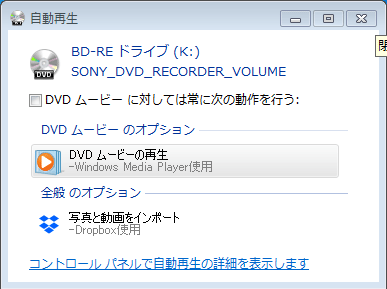
Windowsでは、ドライブにDVDディスクを挿入した際に どのような挙動をするかをあらかじめ決めておく「自動再生」の設定項目があります。
この設定が何らかの事情で不具合を発生させ DVDの再生を阻害している可能性があります。

確認方法
まずは「自動再生」の設定ウィンドウを表示させます。
自動再生の設定ウィンドウが開いたら「DVDムービー」項目で何が選択されているか確認します。
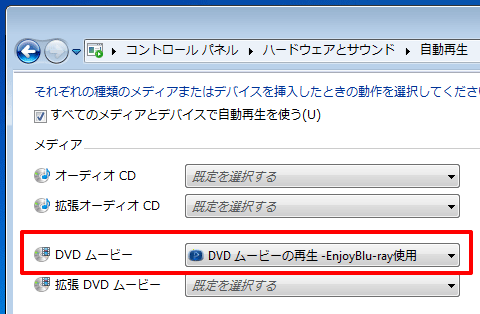
DVD再生可能なソフトが選択されている場合
ここで「毎回動作を確認する」か「DVD再生が可能なソフト(※下図ではEnjoyBlue-Ray)」が選択されていれば特に問題はありません。
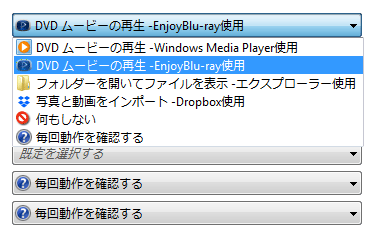
別の原因を探りましょう。
Windows Media Playerが選択されている場合
Windows8以降では、Windows Media PlayerによるDVDの再生が出来なくなっています。
そのため「自動再生」の設定でWindows Media Playerが選択されていると、DVDの再生ができません。
DVDの再生が可能な動画ソフトを購入し、そちらを選択してあげる必要があります。
PCから削除したソフトが選択されている場合
過去に一度インストールしたものの、現在は削除してしまった再生ソフトが選択されている場合があります。
その場合は、現在インストールされているDVD再生可能な動画再生ソフトに変更します。
実は 私のDVDが再生できなかった原因がこれで、過去に体験版だけインストールした「DVD Fab」という再生ソフトが選択されてしまっていました。
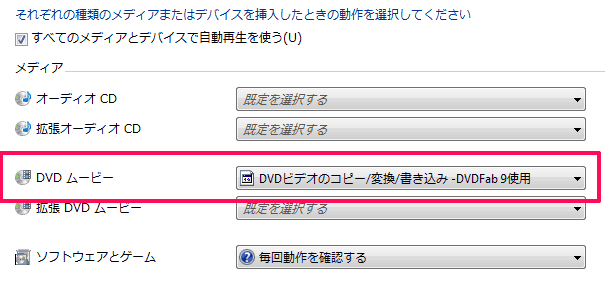
パソコンの側にすると「DVDディスクが挿入されたらDVD Fabで再生しろ」という命令を受けているにも関わらず、当該ソフトが見当たらないため、どうしてよいかわからず DVDの再生が出来なくなってしまっていたわけです。
まとめ
パソコン周りでエラーが生じた場合は、面倒でもコツコツと問題を切り分けていくことが大事です。
あせらずに 原因を探していきましょう。
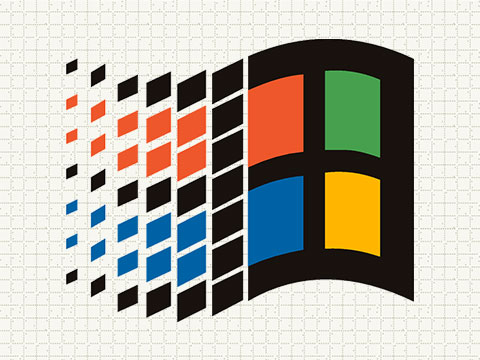






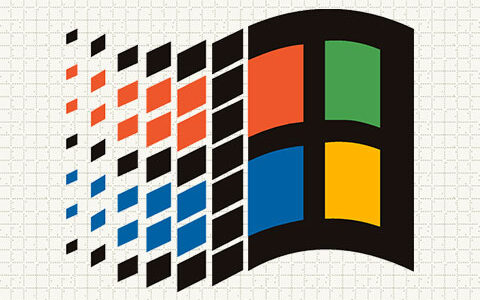
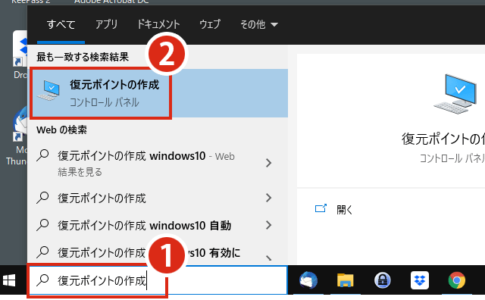
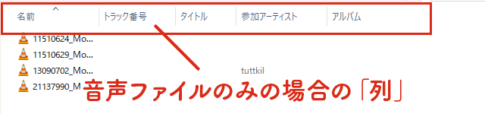

突然DVDが再生されなくなり、困ったまま1年ほど過ぎていたのですが、偶然この記事に行き当たり、さきほど無事に再生されるようになりました。
本当にありがとうございます!
おかげで色々なDVDが無駄にならずに済みました。
コメントありがとうございます。
記事がお役に立ったようでうれしいです。
システム環境はWindows10です。DVDディスクをドライブに入れても自動再生することが出来なかった。
前述の再生方法を参考して問題なく自動的に再生されます。
ありがとうございます。
コメントありがとうございます。
記事がお役に立ったようでなによりです。